小米手机键盘打字有声音怎么关闭 小米手机打字声音怎么开启
日期: 来源:铲子手游网
小米手机是一款备受用户喜爱的智能手机品牌,其键盘打字声音在使用过程中可能会给一些用户带来困扰,有些用户喜欢键盘敲击声的反馈,但也有些用户觉得这种声音干扰了他们的使用体验。对于那些不喜欢键盘声音的用户来说,如何关闭小米手机键盘打字声音成为了一大难题。实际上关闭小米手机键盘打字声音并不难,只需要在设置中进行简单的操作即可。
小米手机打字声音怎么开启
操作方法:
1. 首先,解锁手机。进入主界面,找到“设置”点击进入。
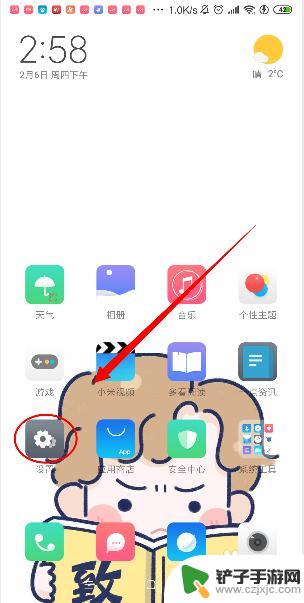
2. 点击进入“设置”,再下拉菜单。点击“声音和振动”。
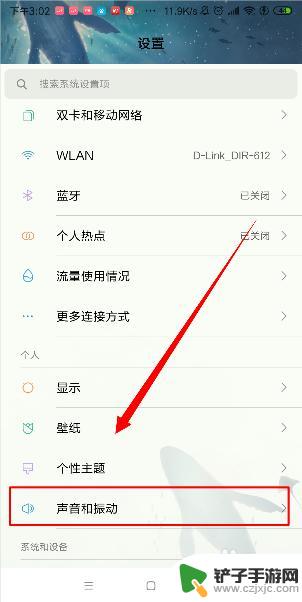
3. 在设置菜单里,下拉找到“更多设置”点击。
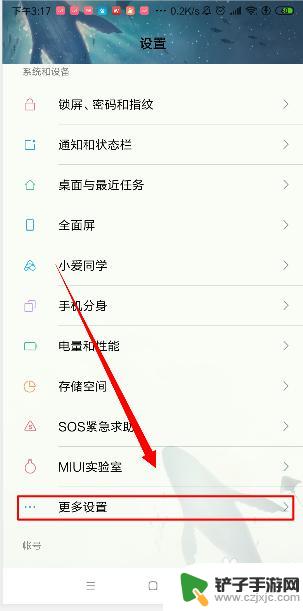
4. 进入选择“语言和输入法”点击。
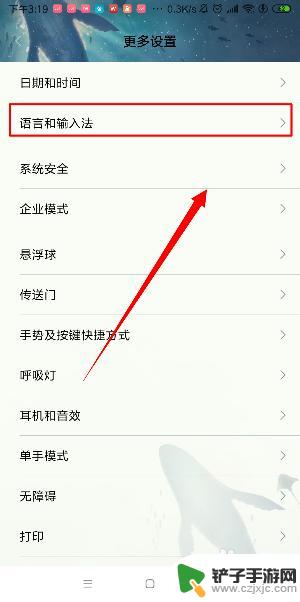
5. 进入选择“搜狗输入法小米版”点击。
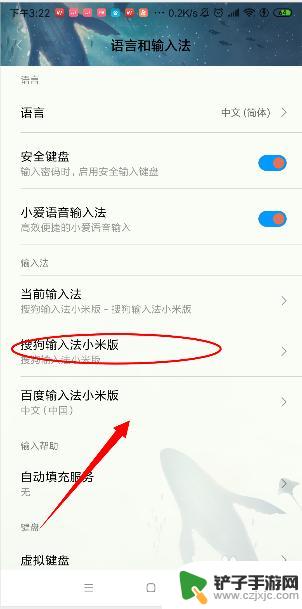
6. 进入之后,选择“键盘设置”点击。

7. 然后将“按下时声音提示”都调到最低,就完成了。
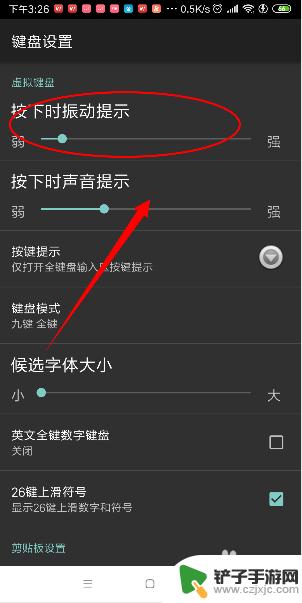
以上就是小米手机键盘打字有声音怎么关闭的全部内容,如果你也遇到了同样的情况,可以参考以上方法来处理,希望这对你有所帮助。














